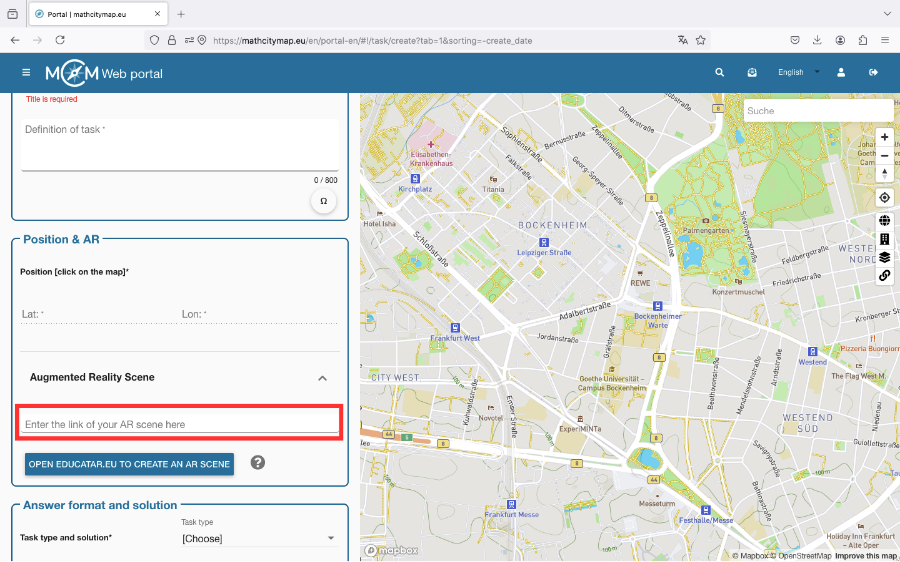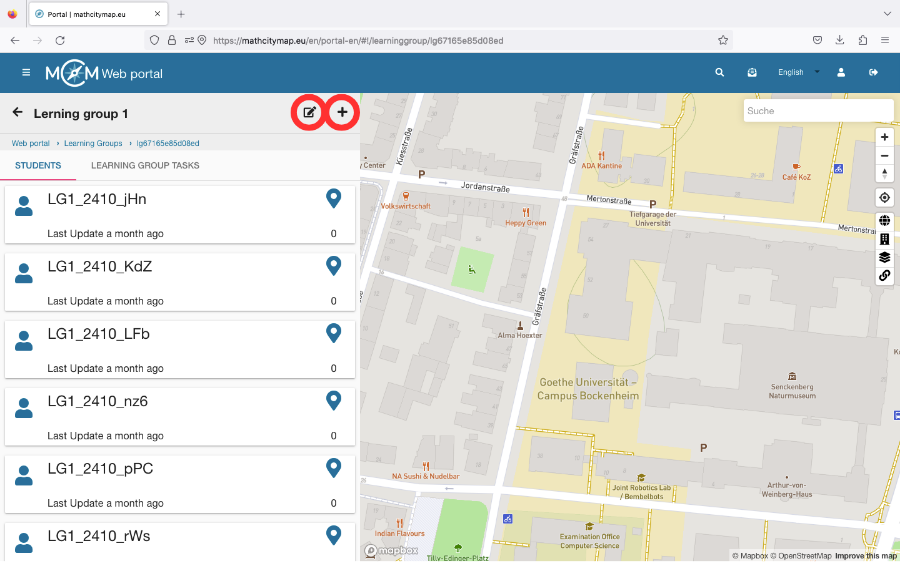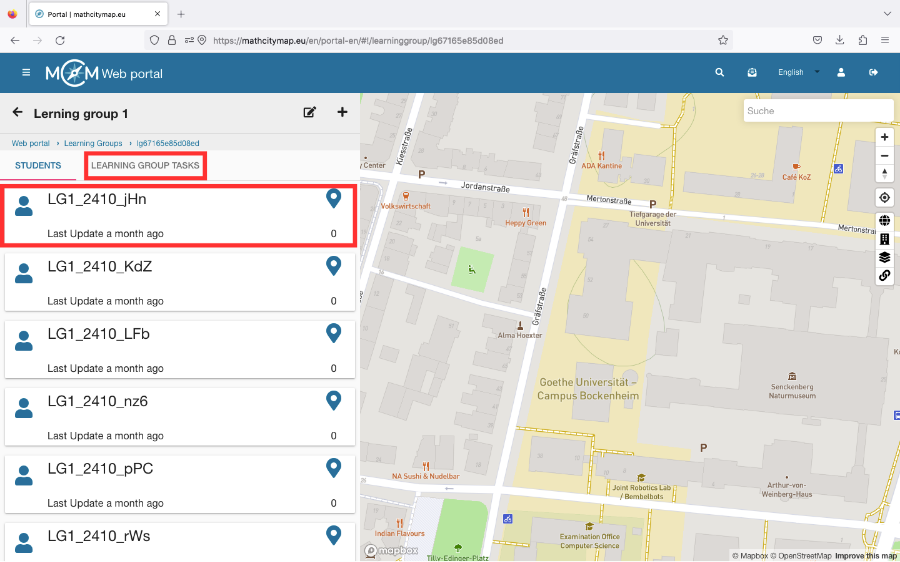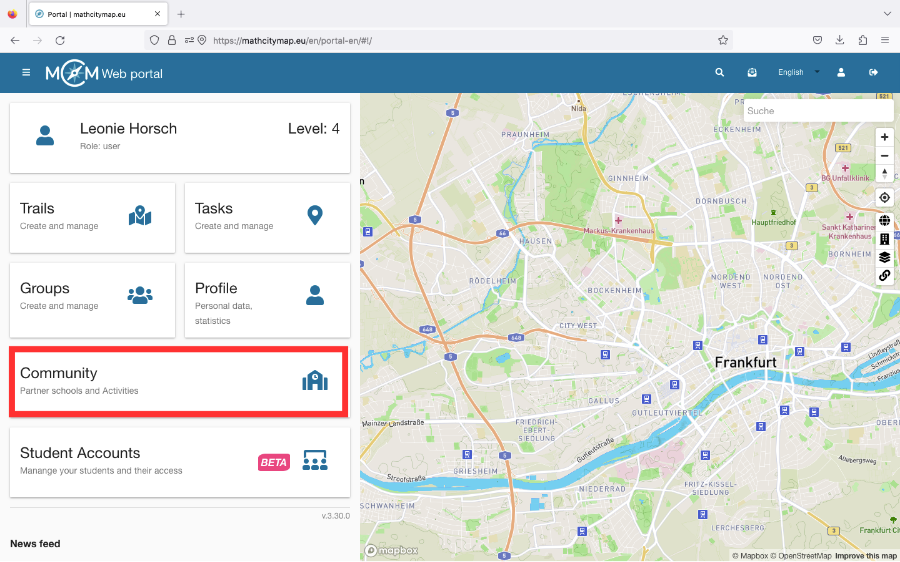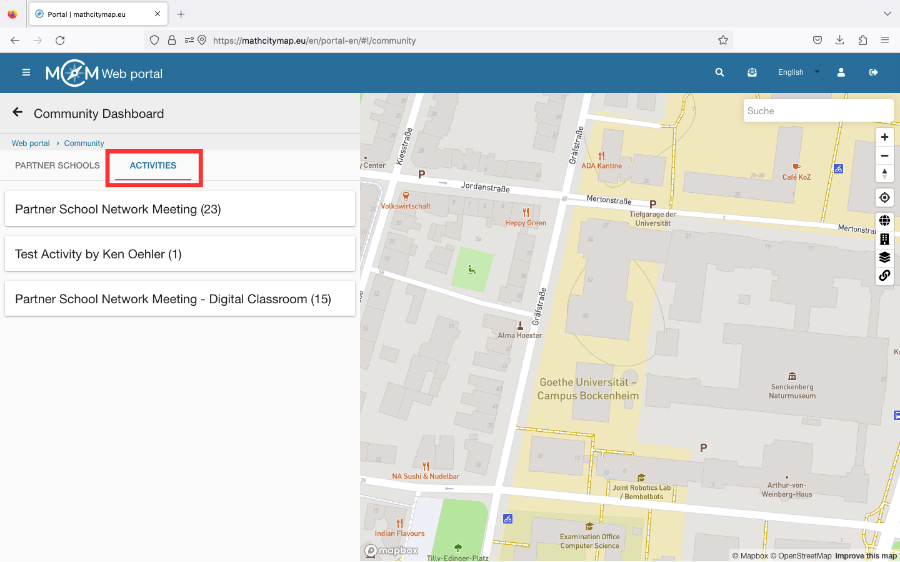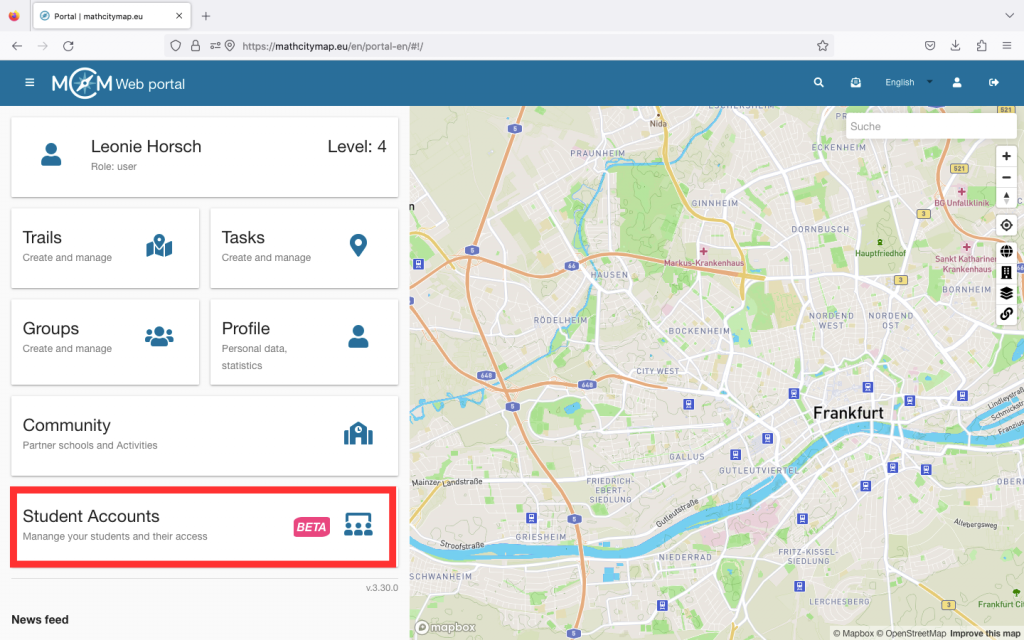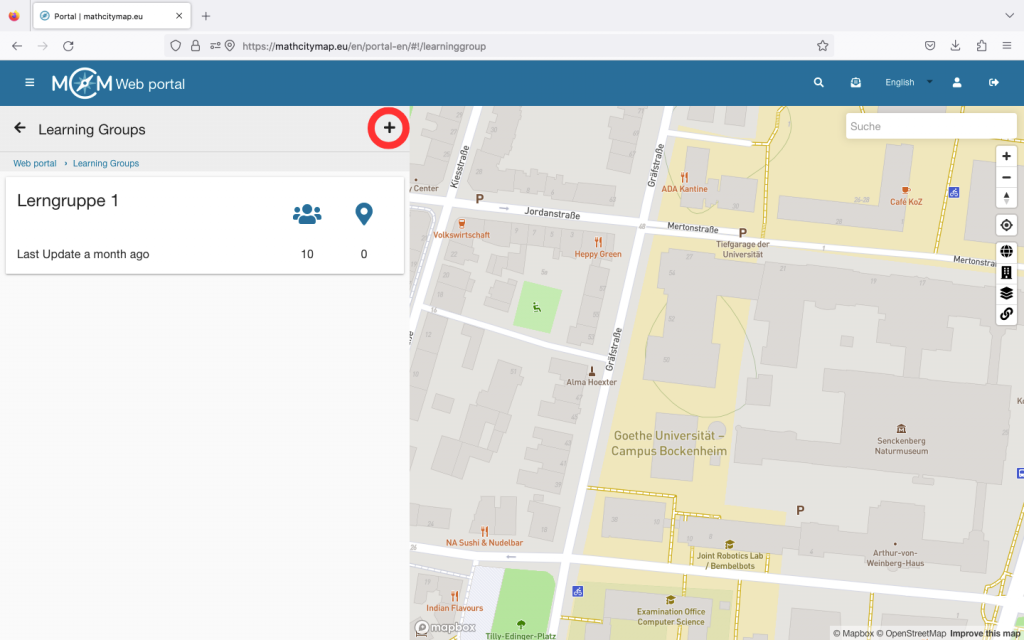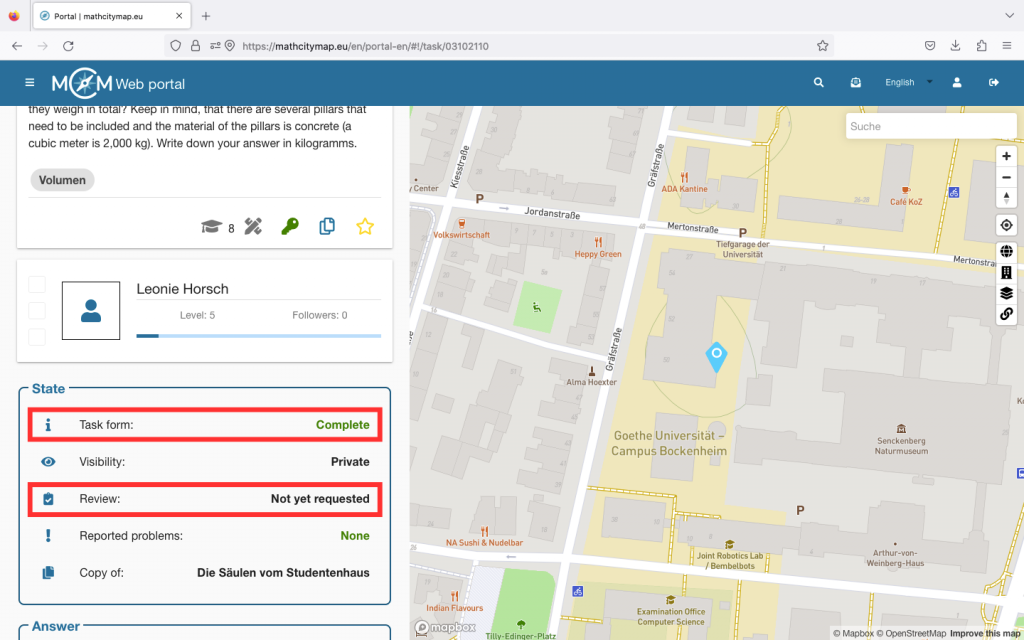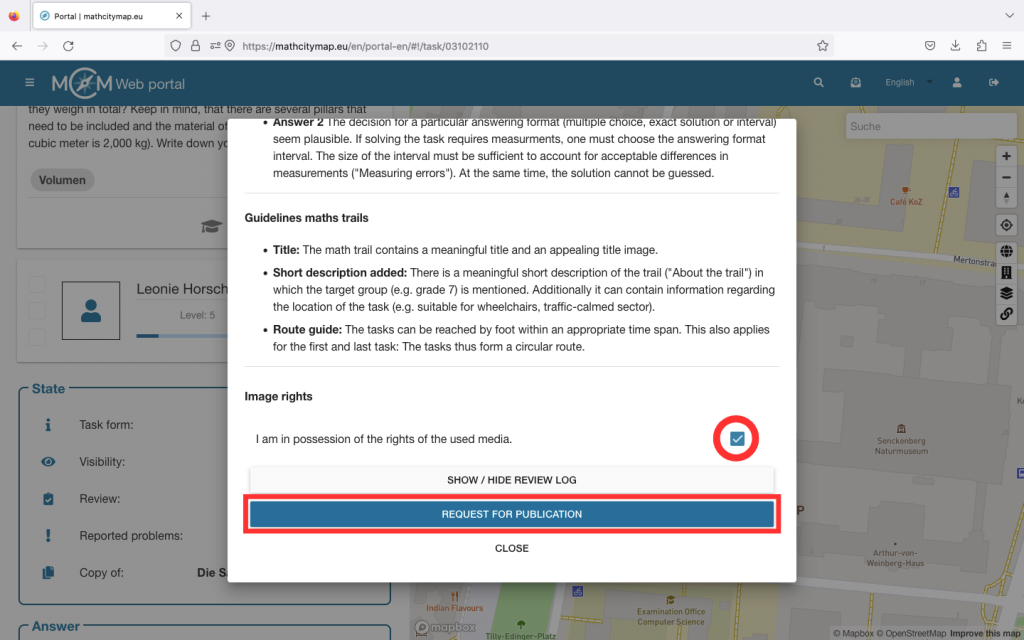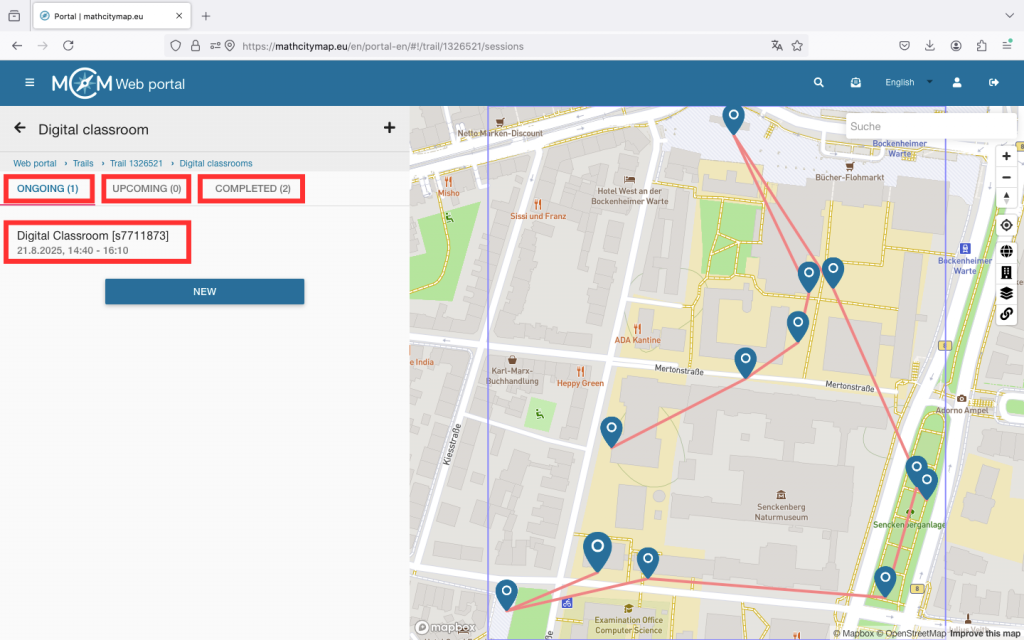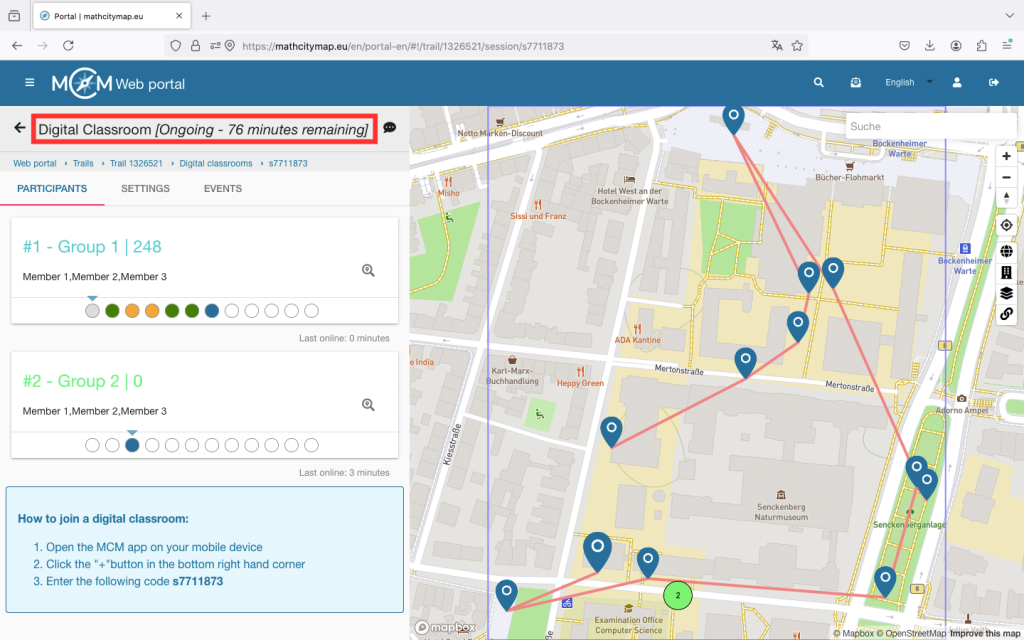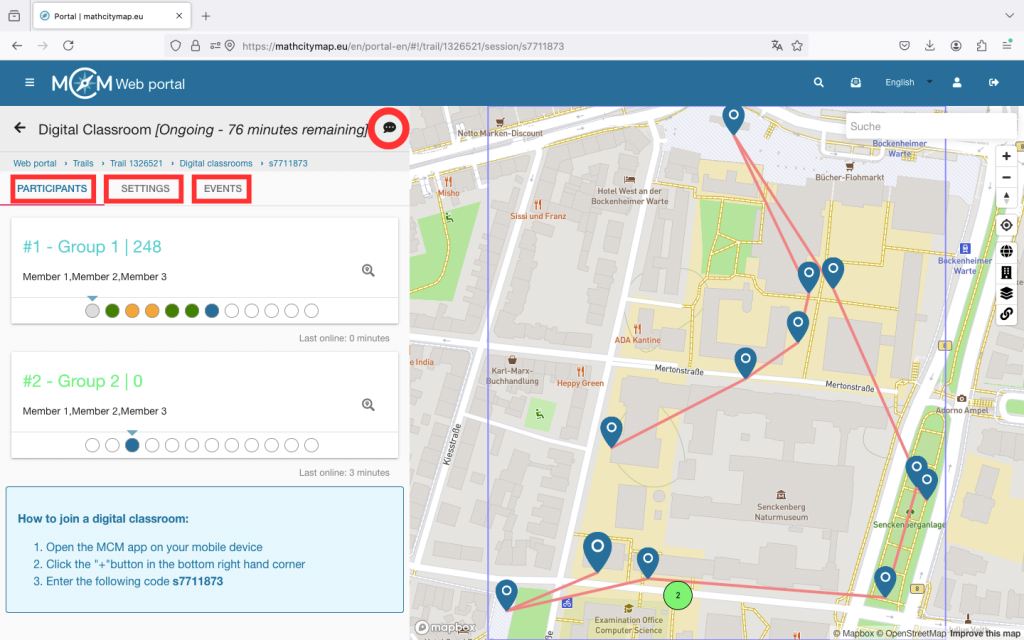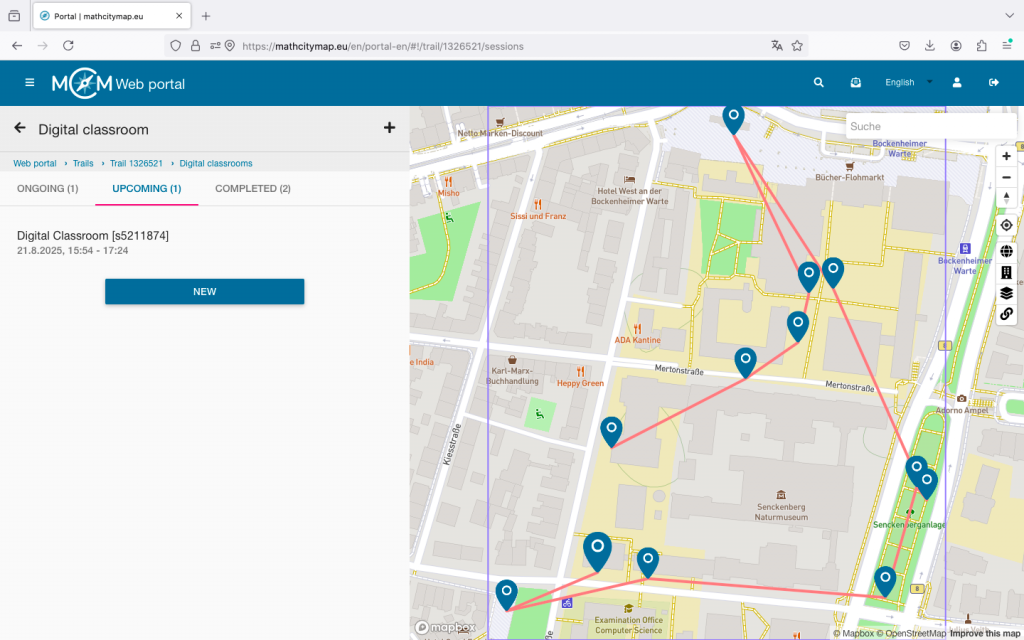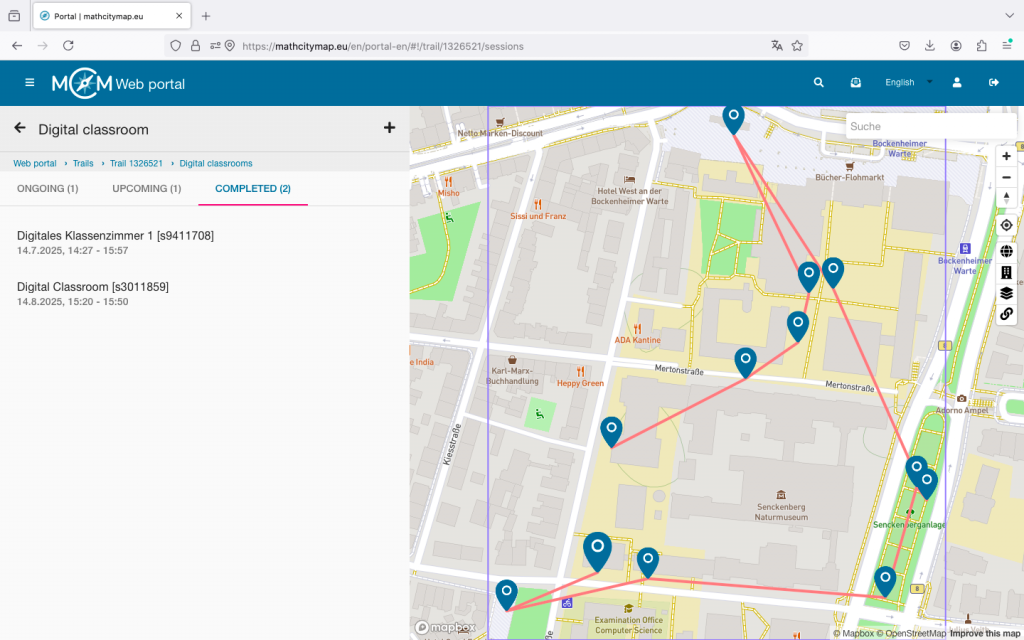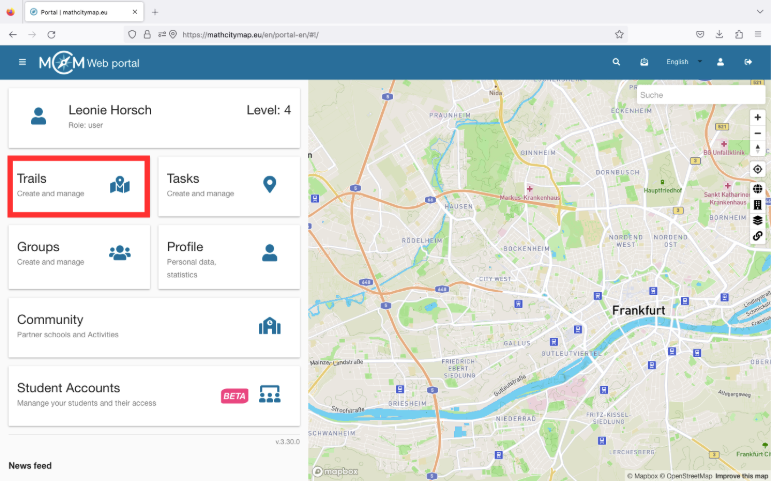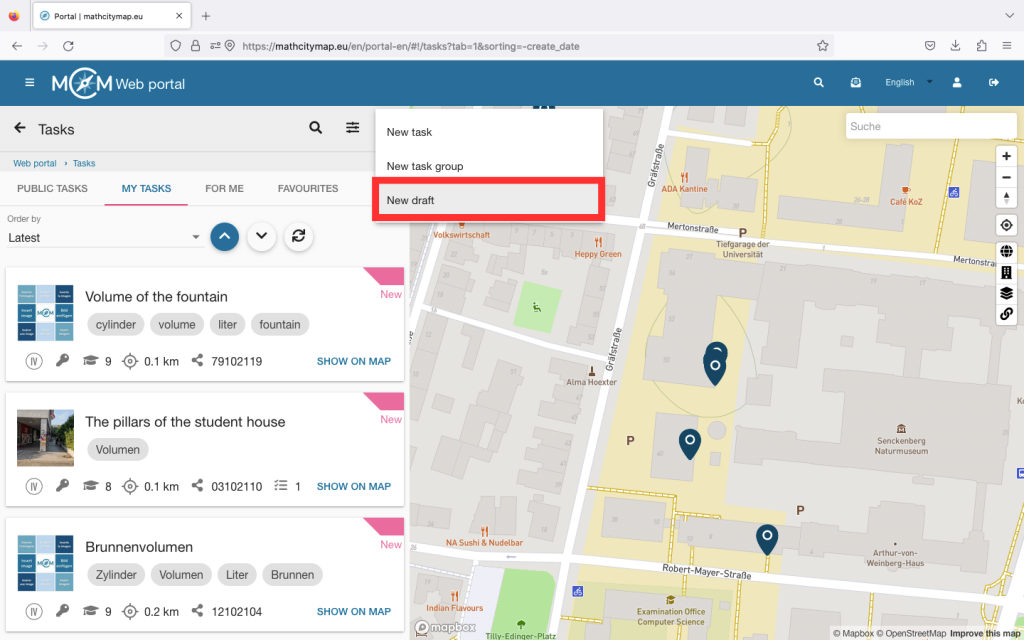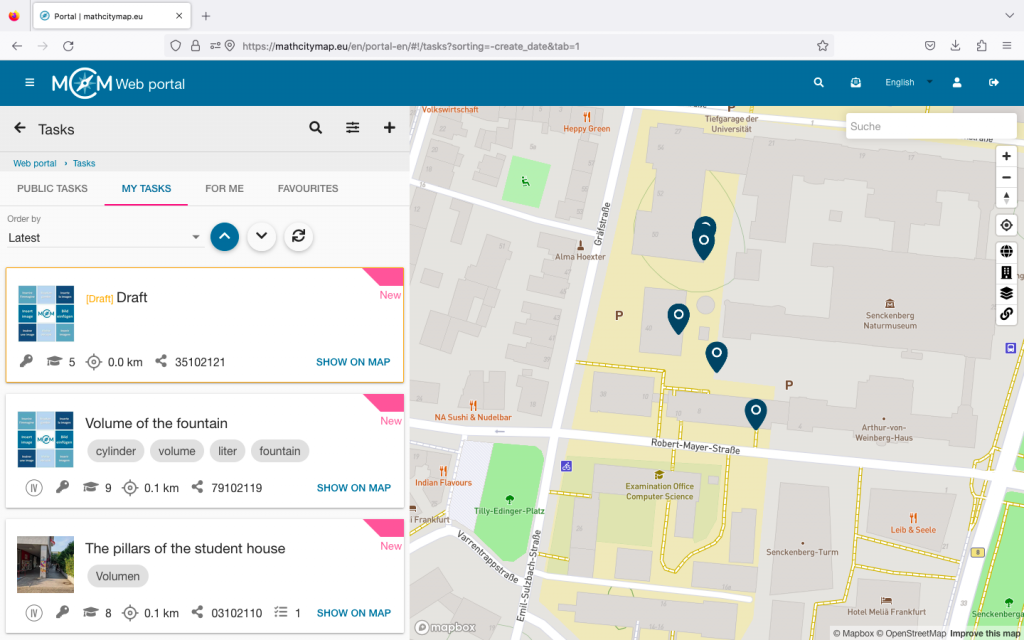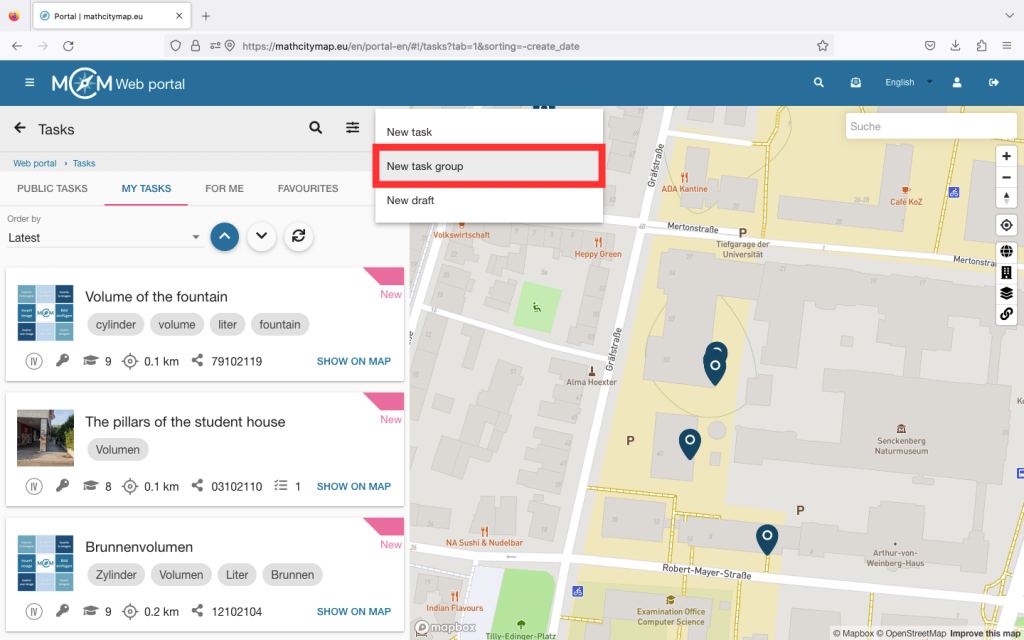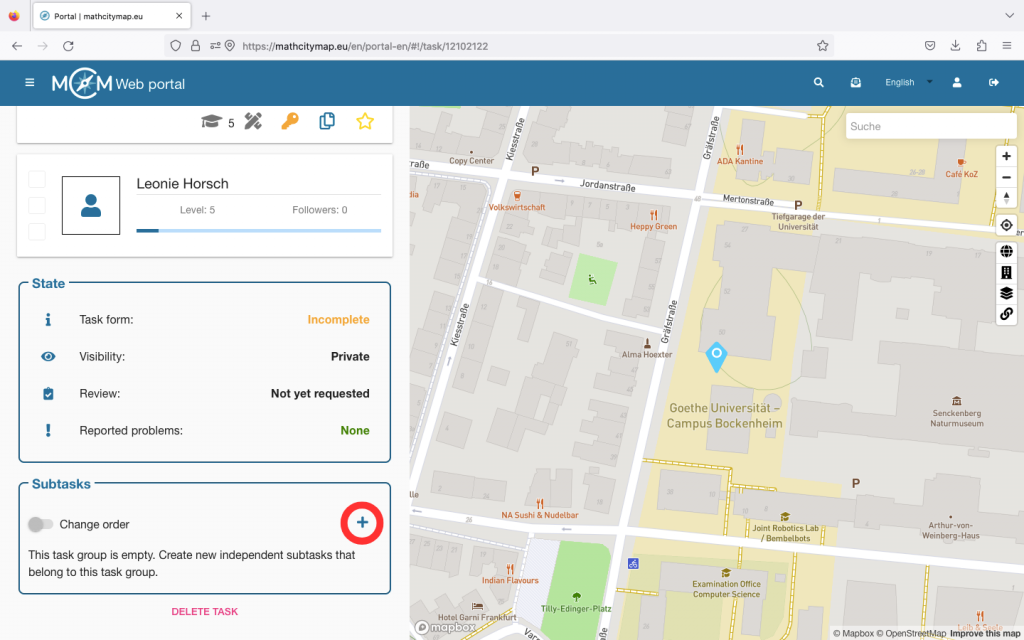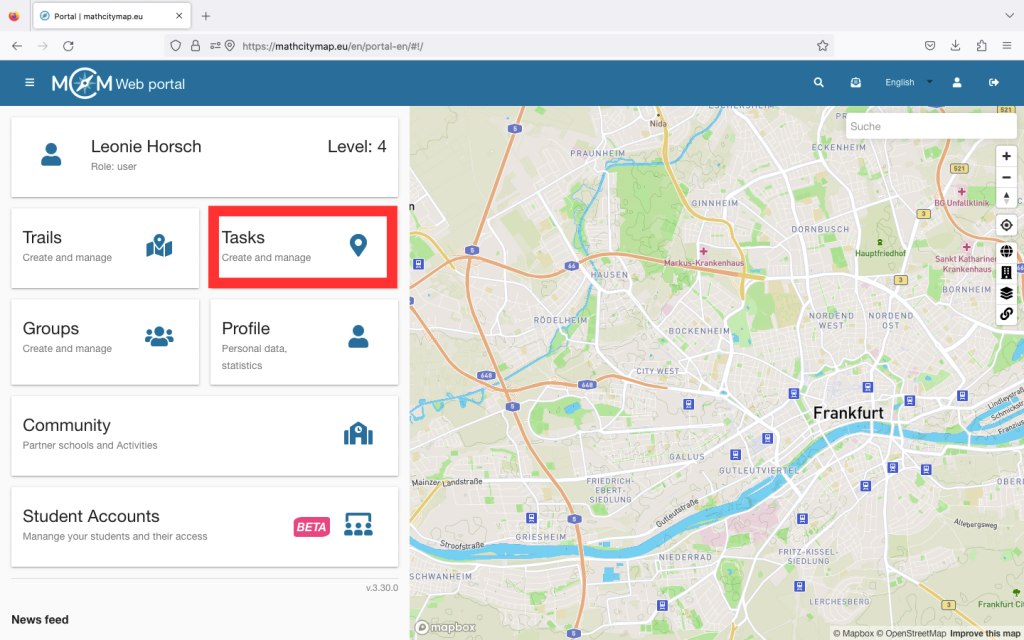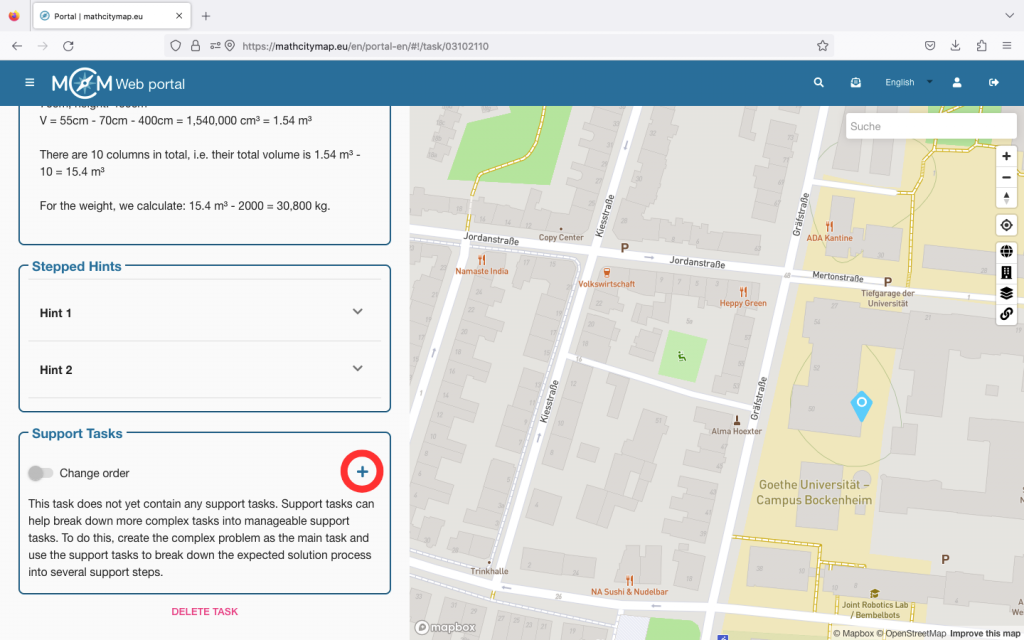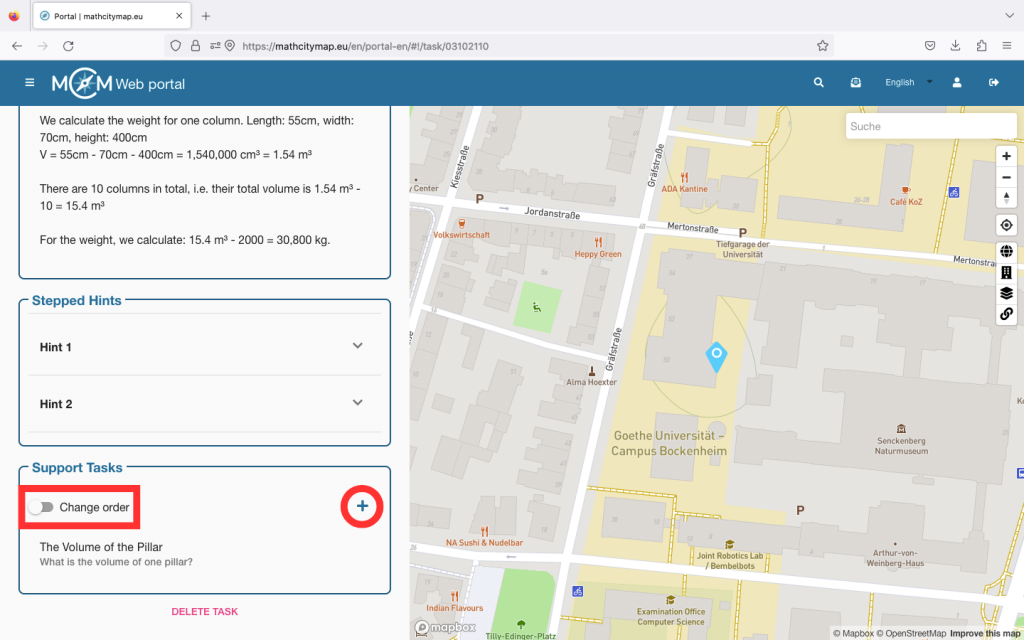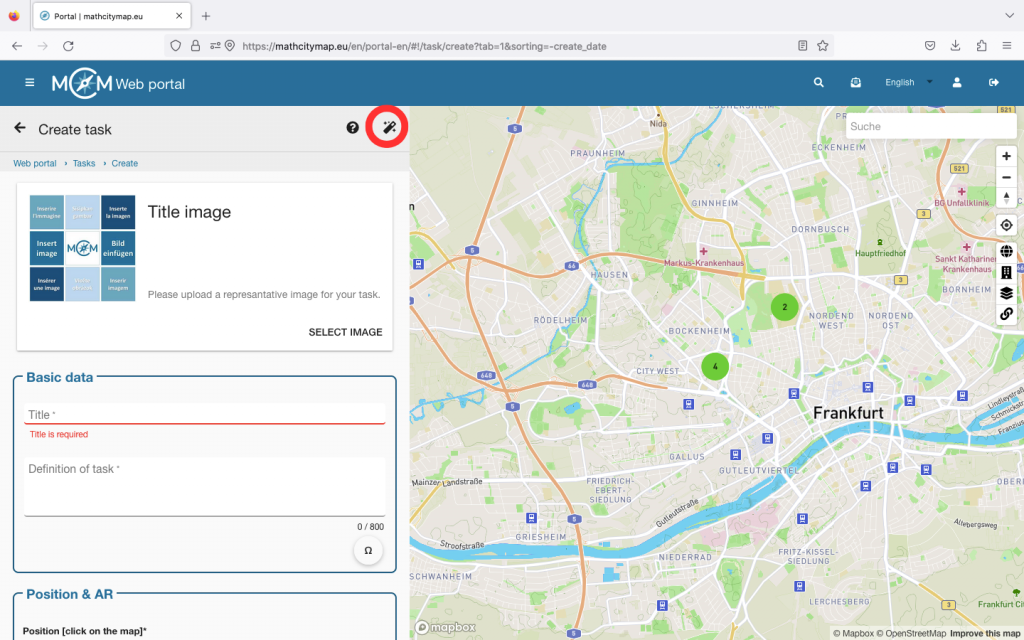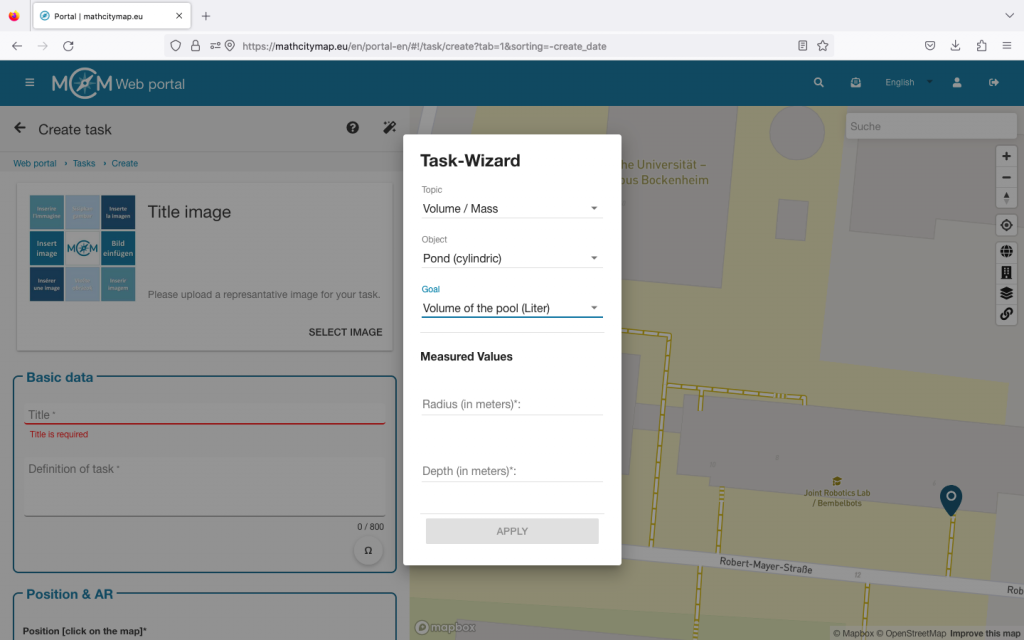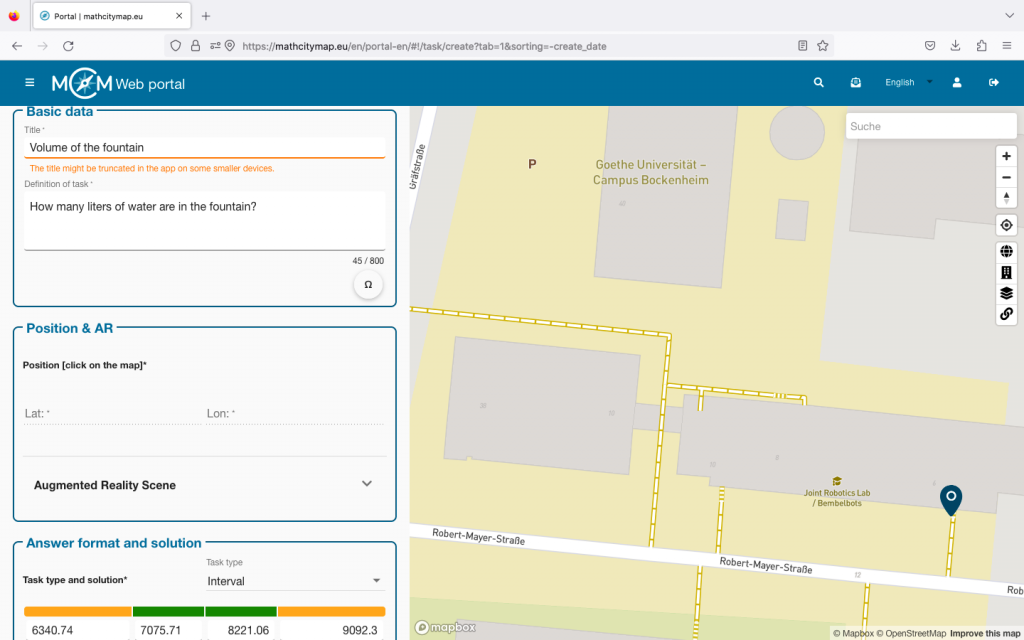Passo 1 – Criar tarefa
Em «Tarefas – Criar e gerir», clique no símbolo de mais e em «Nova tarefa».
Para adicionar uma cena de realidade aumentada a uma tarefa, deve clicar no campo «Cena de realidade aumentada» na caixa «Posição e RA».
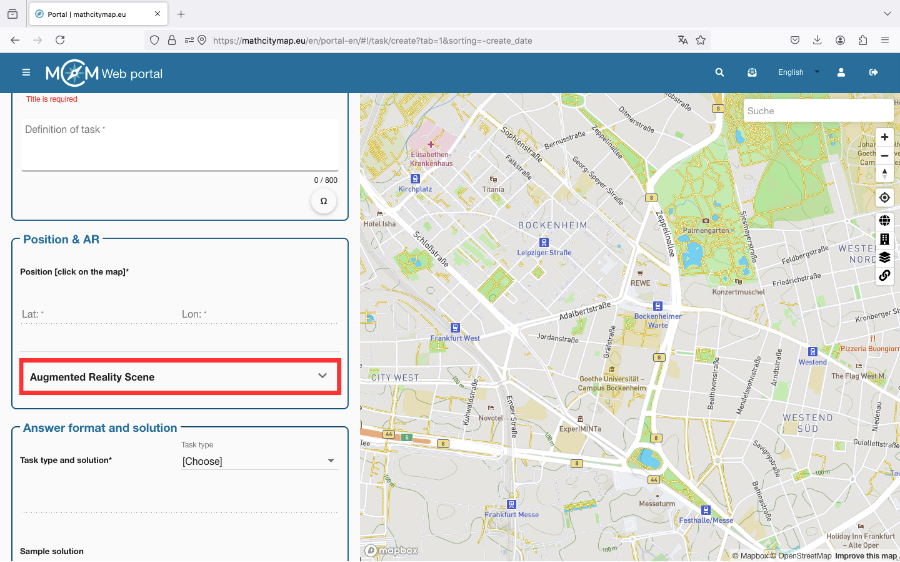
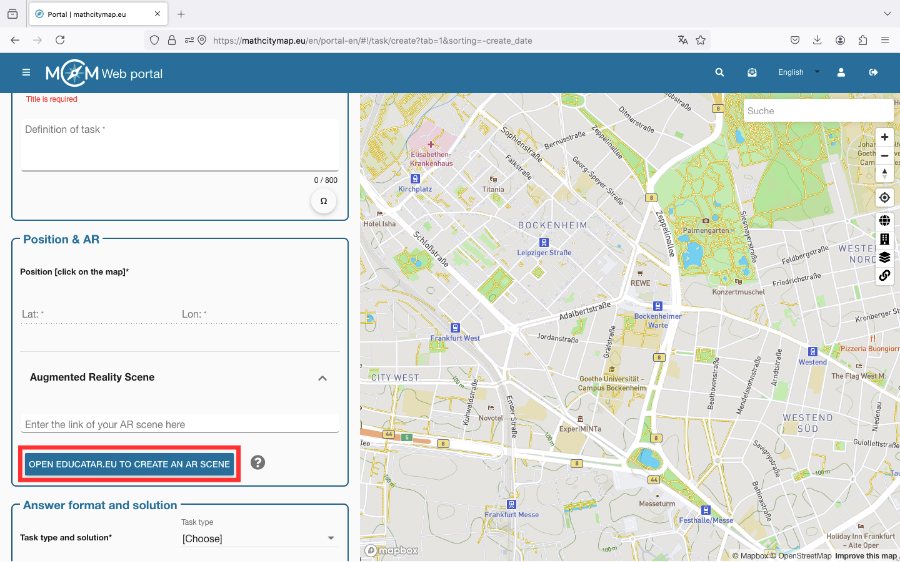
Passo 2 – Criar cena de RA
Clique na caixa «Abrir Educatar.eu para uma nova cena de RA». Será redirecionado para o site Educatar.eu.
Lá, pode criar uma cena de realidade aumentada que permite exibir conteúdo virtual (texto, imagens, etc.) sobre um fundo real usando um smartphone.
Pode encontrar um tutorial detalhado sobre isso aqui Link (Website MaSCE³-Project).
Passo 3 – Insira o link no MCM
Depois de criar uma cena no educatar.eu, pode inserir o URL da cena no campo apropriado.
Os utilizadores do MCM podem então abri-lo através da aplicação MCM.